AdSenseにユーザーを追加して管理者権限を設定する
AdSense ではアカウントを取得したユーザーが管理者として登録されていますが、他のユーザーを追加して管理者権限を設定することができます。この記事では AdSense にユーザーを追加する方法、および追加したユーザーに管理者権限を設定する方法について分かりやすく解説します。
AdSenseに新しいユーザーを追加する
AdSense に新しいユーザーを追加するには、 AdSense の管理画面にログインしたあと画面左側の「アカウント」をクリックしてください。
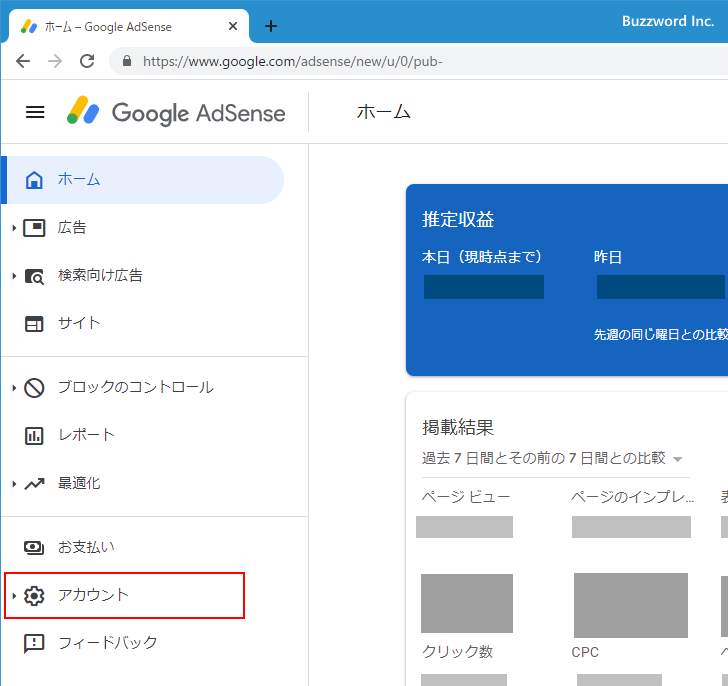
「アクセスと認証」をクリックし、さらに「ユーザー管理」をクリックします。
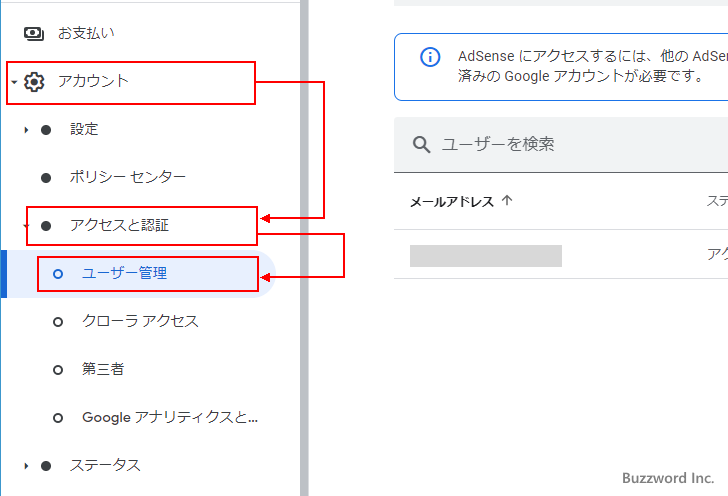
ユーザー管理の画面が表示されます。
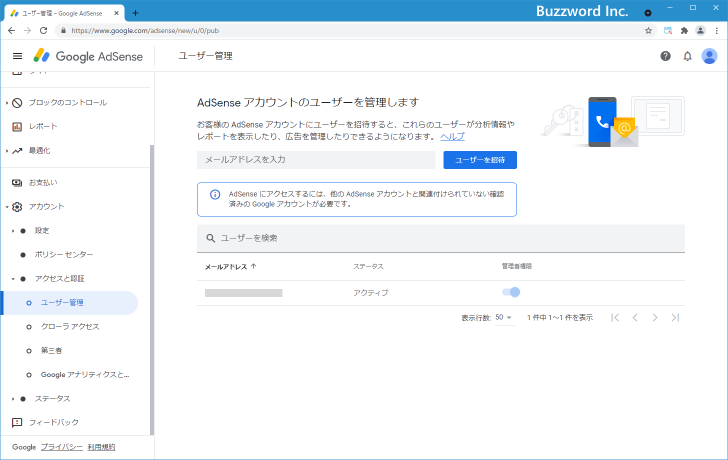
追加するユーザーのメールアドレスを入力し「ユーザーを招待」をクリックしてください。メールアドレスは Google アカウントに関連付けられている必要があります。また他の AdSense アカウントのユーザーに追加されているメールアドレスは追加できません。
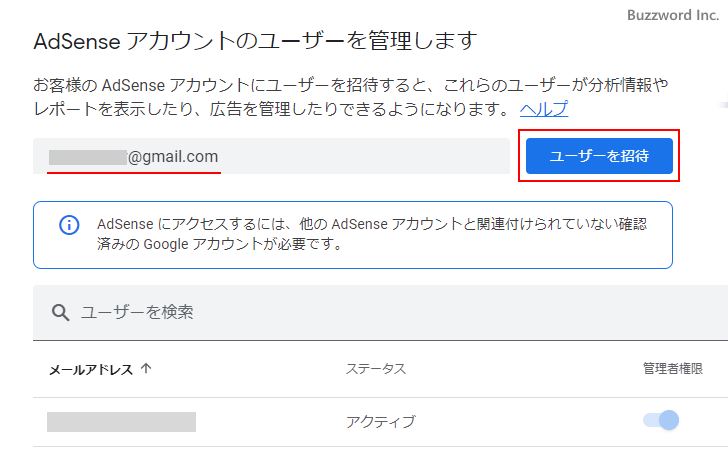
入力したメールアドレス宛に招待状のメールが送信されます。画面では招待されたユーザーが承認を行うまで「保留中」と表示されます。
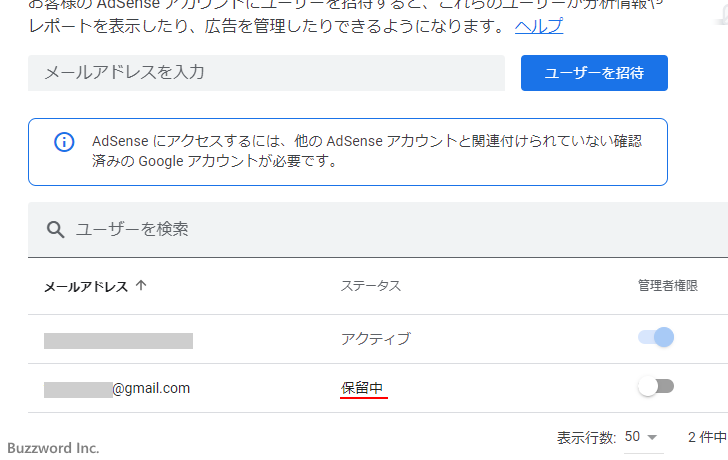
AdSenseへの招待を承認する
続いて招待を受けた側の作業です。入力したメールアドレス宛に招待のメールが届きます。招待を受ける場合はメールに記載されている URL をクリックしてください。
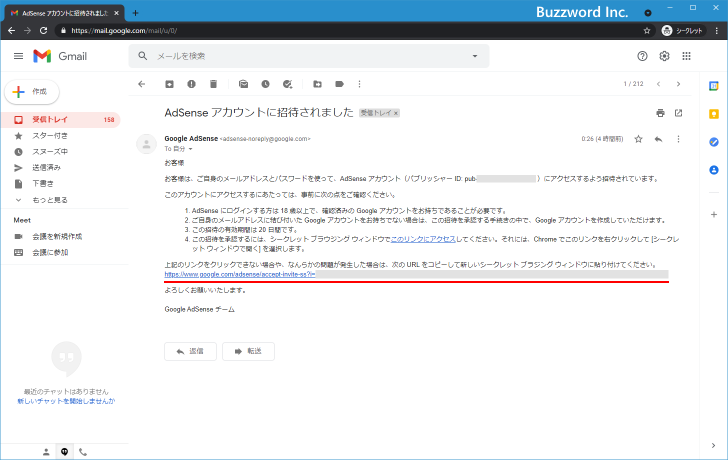
次のような画面が表示されます。招待を受ける場合には画面に表示されているリンクをクリックしてください。
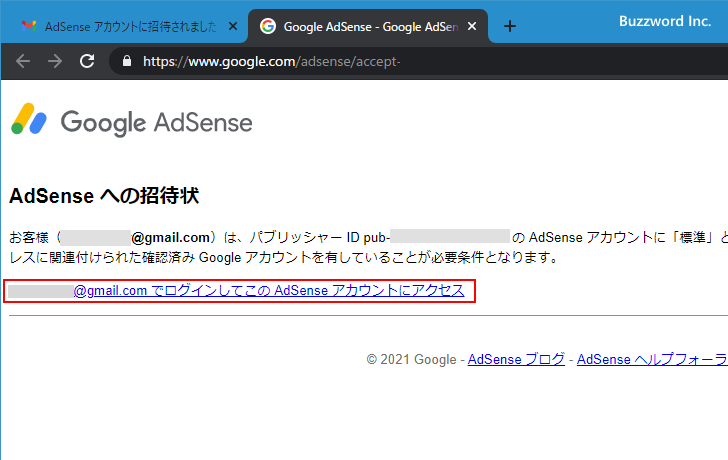
本人確認のために再度 Google アカウントへログインを行います。
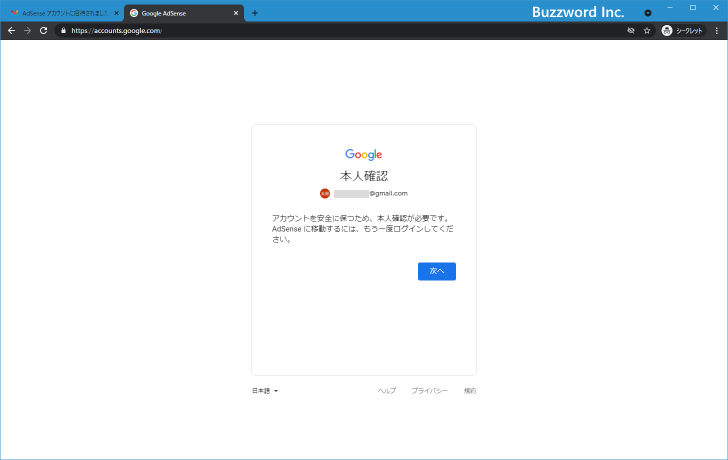
AdSense への招待の承認が完了しました。
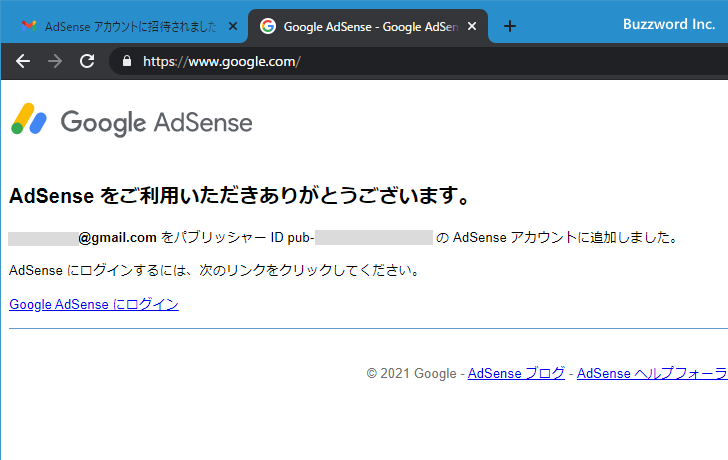
招待されたユーザーが承認を行うと、 AdSense の画面に表示されていた「保留」の表示が「アクティブ」に代わります。これでユーザーの追加は完了です。
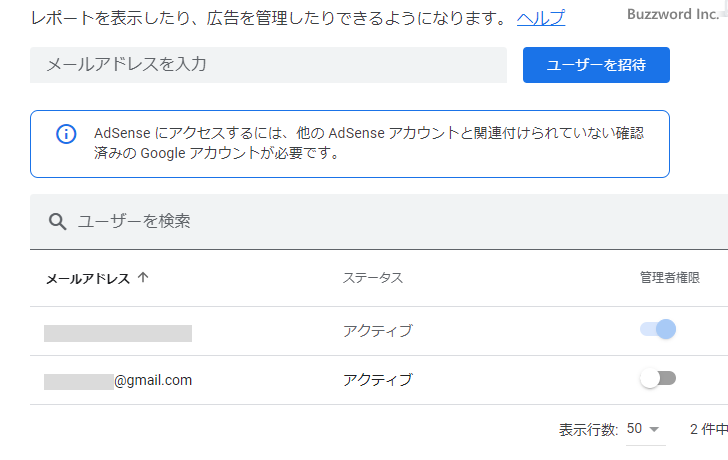
ユーザーに管理者権限を設定する
AdSense に追加されたユーザーは管理者権限が与えられていません。
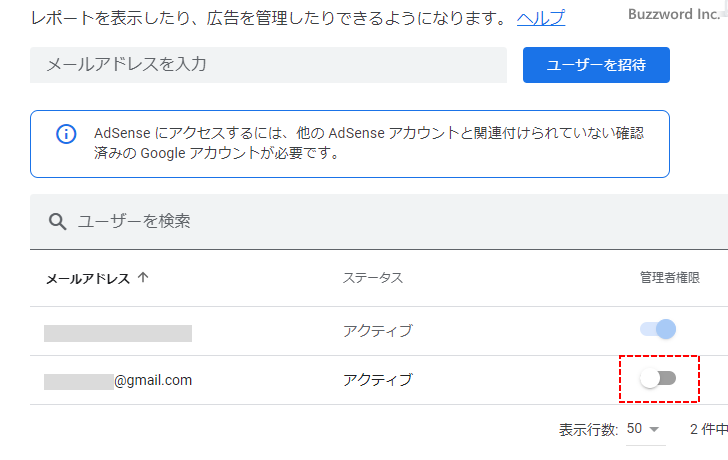
他のユーザーに管理者権限を設定できるのは、管理者権限を持つユーザーだけです。それでは追加したユーザーに管理者権限を設定してみます。対象のユーザーに表示されているスイッチをクリックしてください。
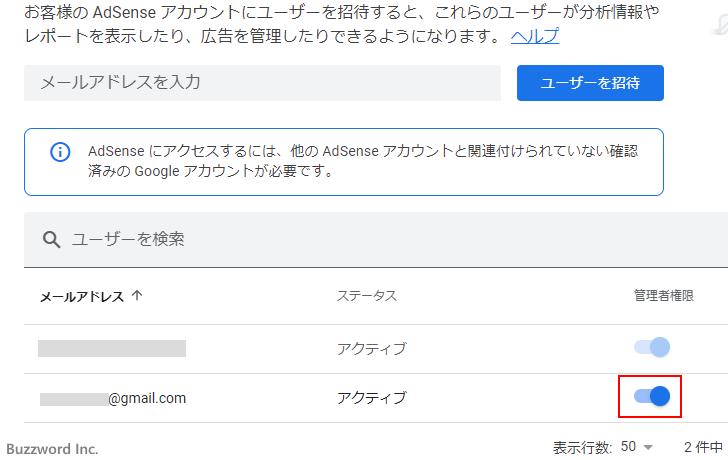
管理者権限が設定されました。なおもう一度スイッチをクリックすると管理者権限が外されます。
※ 管理者としてログインしているユーザーは、自分自身の権利者権限を外すことはできません。他のユーザーに管理者権限を設定した上で、そのユーザーが AdSense にログインしたあとで管理者権限を外してもらってください。
管理者権限があるユーザーと標準ユーザーの違い
管理者権限を持つユーザーと、そうではない標準ユーザーの違いについては公式ヘルプによると次のとおりです。
標準
・アカウントの全要素を表示、編集、管理できます
・アカウントのアクセス権を持つユーザーのリストを見ることはできません
・ユーザー管理ページを見ることはできません(アカウントにアクセスしたユーザーが表示されるページです)
・アカウントのアクセス権を付与したり、別のユーザーのアクセスレベルを変更したりすることはできません
管理者
・アカウントの全要素を表示、編集、管理できます
・アカウントのアクセス権を持つユーザーのリストを見ることができます
・アカウントのアクセス権を付与したり、別のユーザーのアクセスレベルを変更したりすることができます
「管理者」にはユーザー管理を行うことができますが、「標準ユーザー」にはユーザー管理を行うことができません。
ユーザーを追加して管理者権限を設定した場合、アカウントを作成した最初のユーザーとまったく同じ権限が設定されます。管理者権限を持つユーザーは、他のユーザーを追加して管理者権限を設定したり、他のユーザーを削除することができます。
AdSenseからユーザーを削除する
AdSense からユーザーを削除するには、追加したときと同じユーザー管理の画面で行います。
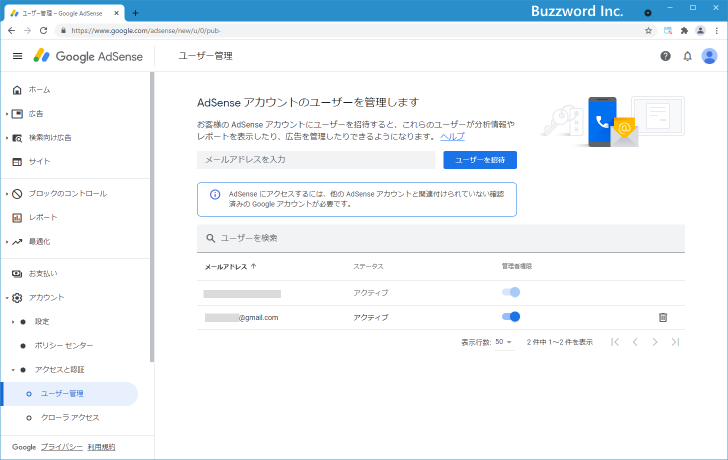
削除するユーザーの右側に表示されているゴミ箱アイコンをクリックしてください。
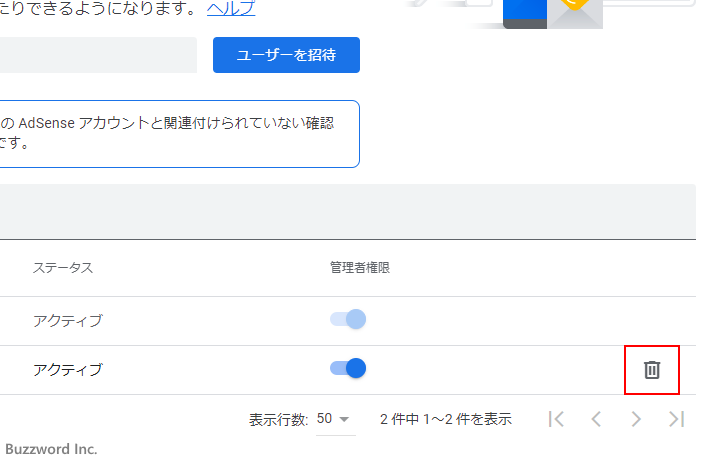
確認ダイアログが表示されます。削除してよろしければ「削除」をクリックしてください。
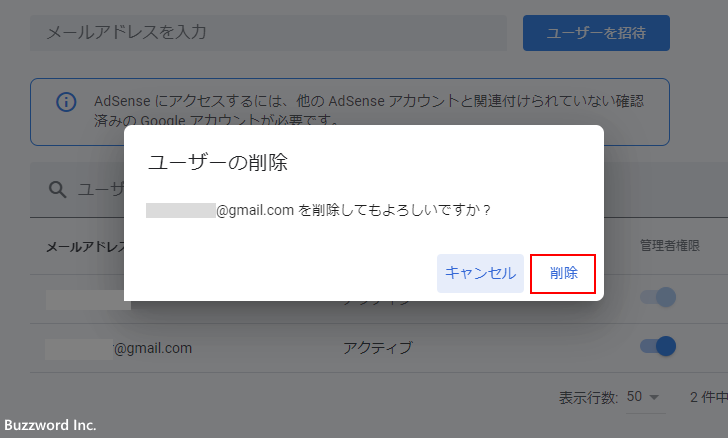
ユーザーが削除されました。
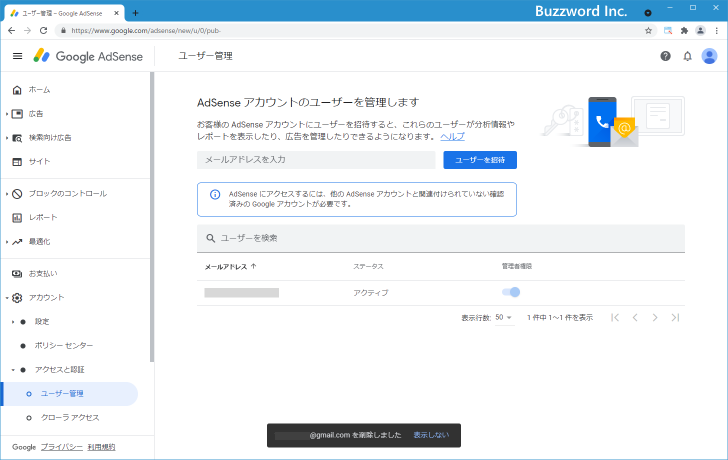
※ 管理者としてログインしているユーザーは、自分自身を削除することはできません。他のユーザーに管理者権限を設定した上で、そのユーザーが AdSense にログインしたあとで削除してもらってください。
-- --
AdSense にユーザーを追加する方法、および追加したユーザーに管理者権限を設定する方法について分かりやすく解説しました。
( Written by Tatsuo Ikura )

著者 / TATSUO IKURA
これから IT 関連の知識を学ばれる方を対象に、色々な言語でのプログラミング方法や関連する技術、開発環境構築などに関する解説サイトを運営しています。